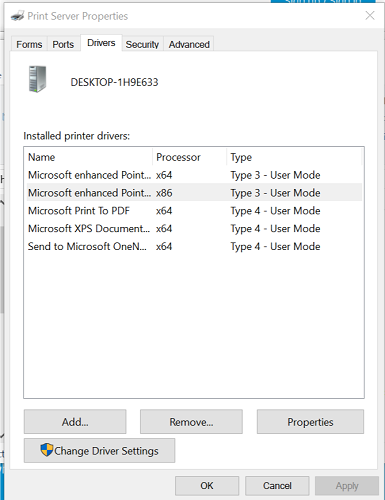[Solved] Kesalahan sintaksis printer melanggar perintah dalam Windows
![[Solved] Kesalahan sintaksis printer melanggar perintah dalam Windows 1](http://applexgen.com/wp-content/uploads/2020/04/Solved-Error-de-sintaxis-de-impresora-que-ofende-el-comando.jpg)
Jika Anda menggunakan printer Postscript, saat mencetak dokumen, Anda mungkin mengalami kesalahan sintaksis printer yang menyinggung kesalahan perintah. Kesalahan penuh mengatakan:
GALAT: sintaks PENYEBAB KNOB: -nostringval– STACK: tandai
Kesalahan ini dapat terjadi saat mencetak dari penampil foto atau perangkat lunak pengeditan, serta dari pengolah kata seperti Microsoft Wordpad.
Jika Anda juga khawatir tentang kesalahan ini, berikut adalah beberapa tips pemecahan masalah untuk membantu Anda menyelesaikan perintah pelanggaran kesalahan sintaksis printer Windows 10)
Bagaimana cara memperbaiki perintah pelanggaran kesalahan sintaksis printer?
1. Konversikan file ke PDF
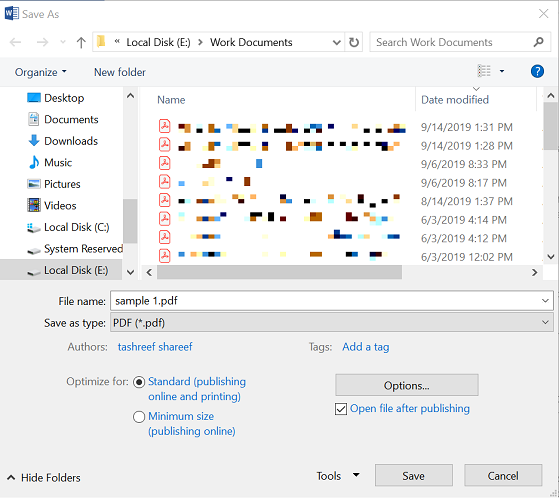
- Buka dokumen dalam MS Word.
- Klik pada File dan pilih Simpan sebagai.
- Klik pada menu drop-down untuk Simpan seperti dan pilih PDF Dari opsi.
- Masukkan nama dan simpan file.
- Buka file PDF di penampil PDF dan cobalah untuk mencetak file. Printer harus berhasil mencetak file.
Konversi dokumen Word ke file PDF telah dilaporkan oleh beberapa pengguna untuk membantu mereka memecahkan masalah. Meskipun ini hanya solusi, itu akan membantu Anda membuat salinan saat diperlukan.
Mencari printer yang bagus untuk rumah dan kantor? Lihatlah panduan ini untuk yang terbaik yang tersedia.
2. Keluarkan dan tambahkan kembali printer
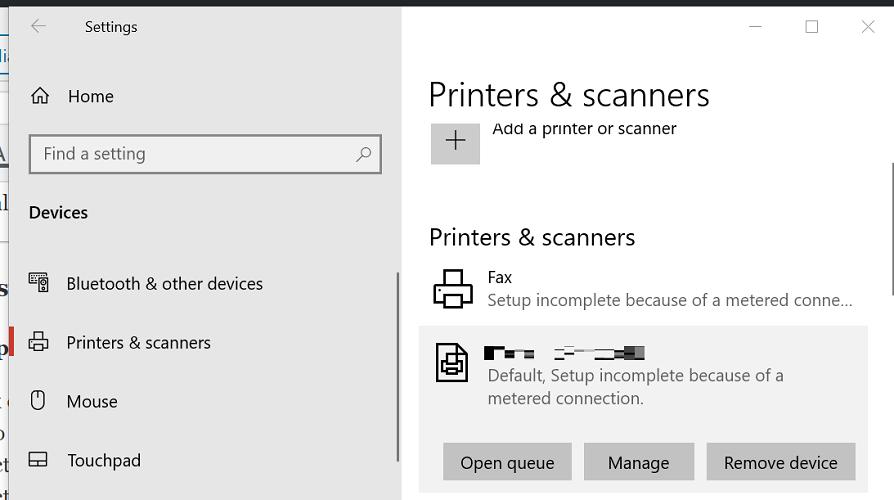
- Klik pada mulai dan pilih Konfigurasi
- Pergi Perangkat
- Pilih Printer dan pemindai.
- Gulir ke bawah ke daftar printer yang diinstal.
- Pilih printer Anda dan klik Hapus perangkat.
- Klik iya untuk mengkonfirmasi tindakan
2.1 Hapus instalasi perangkat lunak
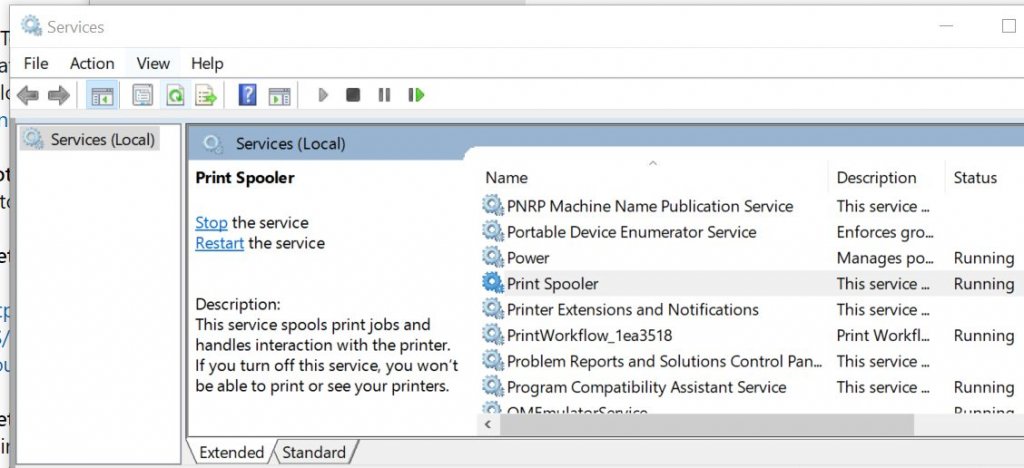
- tekan Windows Kunci + R untuk membuka Jalankan.
- Jenis kontrol dan klik OKE.
- Di Panel kontrol buka jendela Program> Program dan fitur.
- Pilih aplikasi printer Anda dari daftar aplikasi instalasi.
- Klik pada Copot pemasangan Klik iya jika diminta oleh UAC
- Ikuti petunjuk di layar untuk menghapus perangkat lunak.
2.2. Tambahkan printer
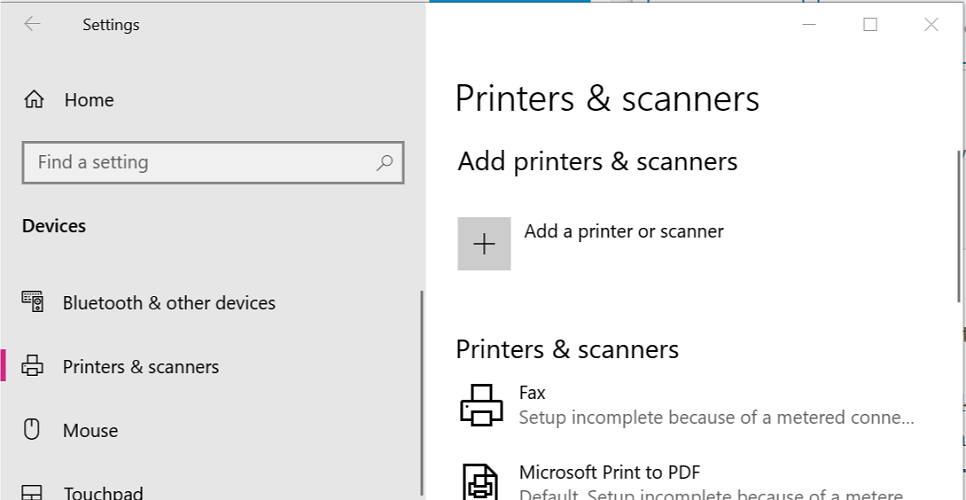
- Unduh versi terbaru perangkat lunak printer Anda. Anda dapat mengunduhnya dari situs web pabrikan.
- Instal perangkat lunak printer.
- Kemudian klik Beranda> Pengaturan dan pilih Perangkat
- Klik pada Printer dan pemindai.
- Klik pada Tambah a printer atau pemindai.
- Ikuti petunjuk di layar untuk menginstal printer.
- Sekarang coba cetak dengan printer yang baru ditambahkan dan periksa perbaikannya.
3. Gunakan Driver Cetak Universal HP
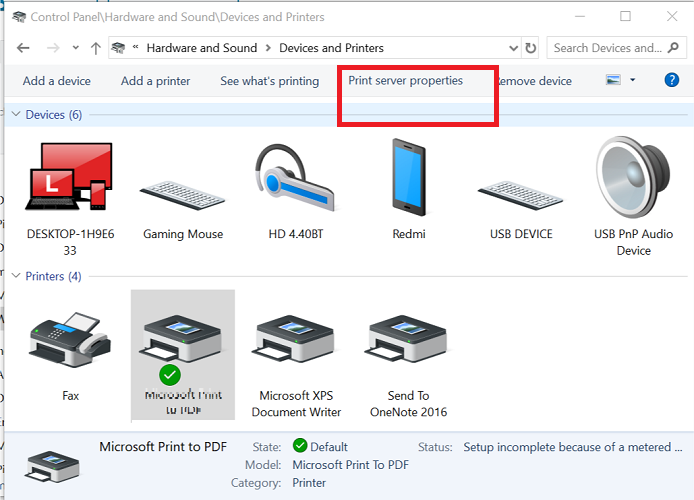
- tekan tombol Windows kunci dan cari kontrol.
- Klik dan buka Panel kontrol.
- Pergi Perangkat keras dan suara> Perangkat dan printer.
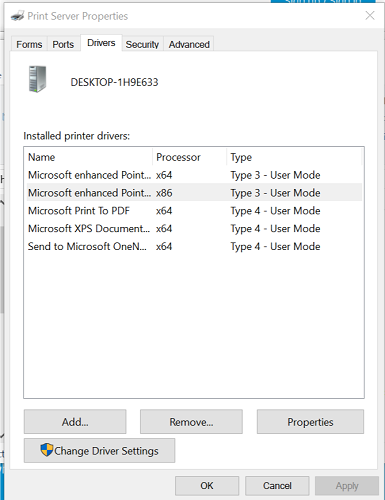
- Pilih printer Anda dari daftar dan klik Properti server cetak.
- Di jendela Print Server Properties, pilih driver printer.
- Klik pada Hapus tombol. Klik iya untuk mengkonfirmasi tindakan
- Tutup jendela Properties dan Control Panel.
3.1 Unduh Driver Cetak Universal HP
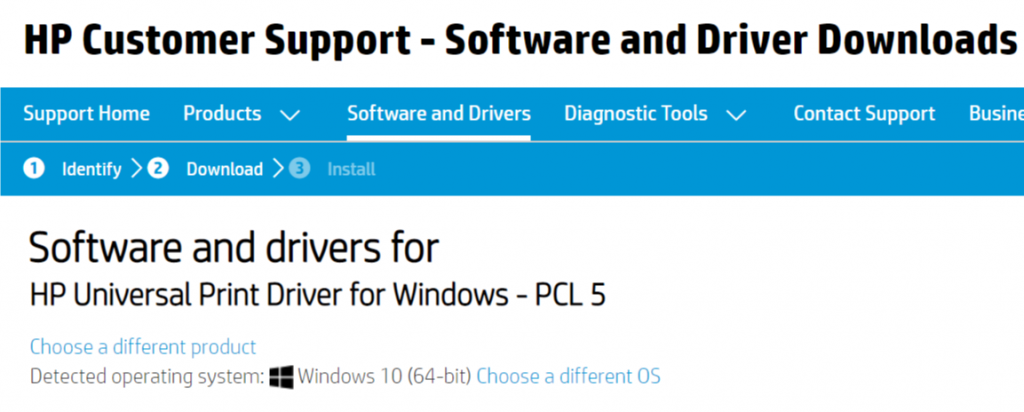
- Buka halaman perangkat lunak dan pengunduhan driver HP.
- Unduh dan instal versi terbaru dari Driver Cetak Universal HP.
- Pastikan untuk menambahkan printer lagi dan periksa perbaikannya.
Perintah Pelanggaran Kesalahan Sintaksis Printer adalah kesalahan umum yang dapat terjadi karena berbagai alasan. Dalam artikel ini, kami telah mendaftarkan solusi serta beberapa perbaikan cepat untuk membantu Anda memecahkan masalah.
Jika Anda mengetahui solusi atau solusi lain untuk kesalahan printer ini, silakan beri tahu kami dengan meninggalkan pesan di bagian komentar di bawah ini.